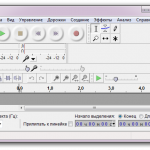Фев 3 2014
Как установить скайп на компьютер. Бесплатная программа для общения в сети
Многие из тех, кто никогда не пользовался скайпом, ошибочно полагают, что для того чтобы общаться в скайпе, нужен микрофон, наушники и веб-камера, а ведь можно общаться через скайп и без всего этого. Через скайп можно общаться, просто пересылая друг другу текстовые сообщения, это очень удобно и очень просто.
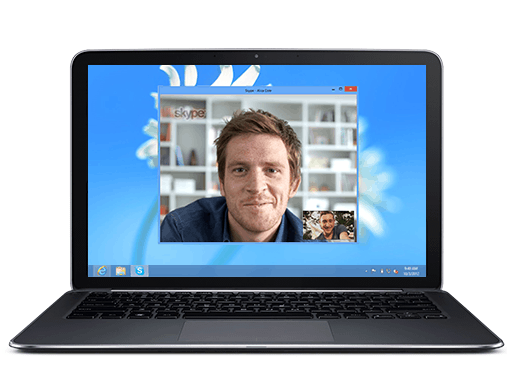
В этой статье Вы найдете:
— Видеоинструкцию по установке программы и ее использованию.
— Как скачать файл скайпа без регистрации.
— Пошаговый алгоритм в виде изображений и комментариям к ним.
Установить скайп тоже очень просто. Для этого нам понадобится программа «Скайп» и несколько простых действий. Пойдем по шагам.
Первым делом посмотрите это видео по установке скайпа на компьютер, чтобы часть вопросов отпала:
1. Первым шагом, для того чтобы установить скайп, будет скачивание самой программы.
Заходим на сайт http://www.skype.com
Попадаем на главную страницу, где жмем кнопку «загрузить скайп», потом выбираем куда: на телефон, на windows или на телевизор . В нашем случае жмем кнопку «windows».
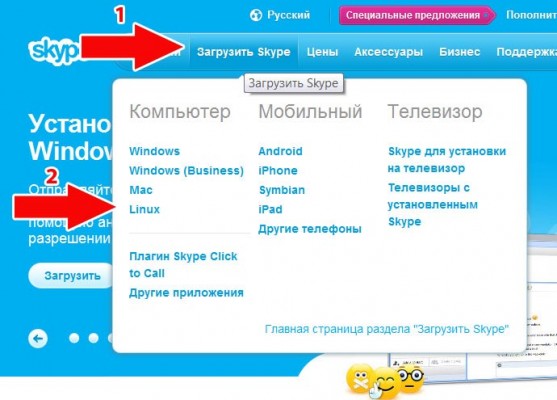
Попадаем на такую страницу:
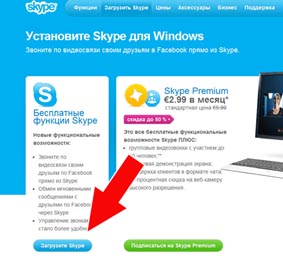
На этой странице нажимаем на синюю кнопку «Загрузить Skype». После чего нас перекидывает на страницу загрузки нужного нам файла:
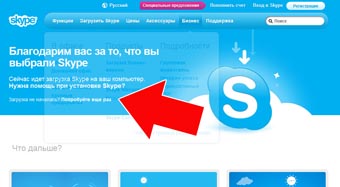
Через некоторое время на этой странице появляется окошечко «Открытие SkypeSetup.exe», нажимаем сохранить файл, если окошко долго не появляется, нажимаем надпись «попробуйте еще раз».
Сохраняем файл к себе на компьютер в любое удобное для Вас место, главное – чтобы Вы смогли потом этот файл найти.
2. Вторым шагом, для того чтобы установить скайп, будет установка программы. У Вас есть скаченный файл, теперь нужно открыть его любым удобным для Вас способом.
Открыть просто: нужно сделать двойной щелчок на иконке скачанного файла или нажать один раз правой кнопкой мыши на иконке, а затем из списка выбрать позицию открыть, после чего запустится программа установки. Появится следующее окно:
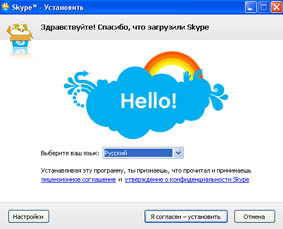
Язык выбираем русский и нажимаем кнопку «Я согласен – установить», и пошла загрузка:

После завершения загрузки появится вот такое окно:
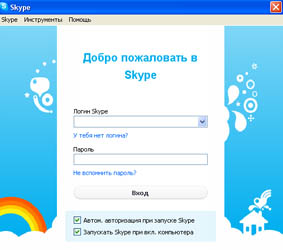
Это стандартное окно входа в Ваш скайп, когда у Вас уже будут логин и пароль, Вам будет достаточно заполнить соответствующие поля и попасть в программу. Сейчас же у Вас логина и пароля нет, его надо получить, давайте этим займемся.
3. Регистрация: получение логина и пароля. Нажимаем в стандартным окне входа надпись «у тебя нет логигна?» и попадем на следующую страницу:
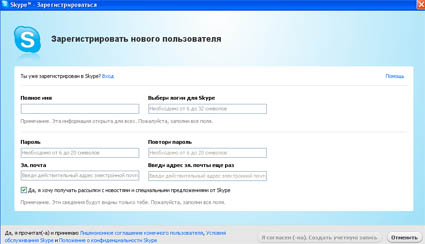
Заполняем все нужные поля и нажимаем кнопку «Я согласен (-на). Создать учетную запись». После этого Вас перекинет на такую страничку:
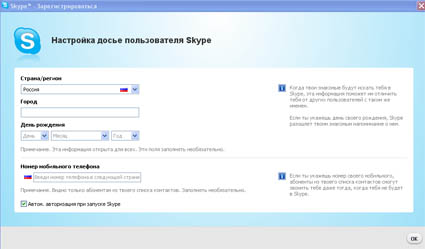
Заполняете все поля и жмите «ок», и увидим следуюшее окно:
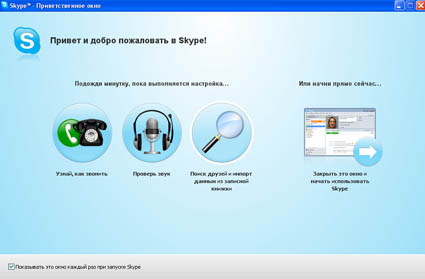
Снимаем галочку в левом нижнем углу и закрываем эту страничку. Все! Ваш скайп готов и выглядит следующим образом
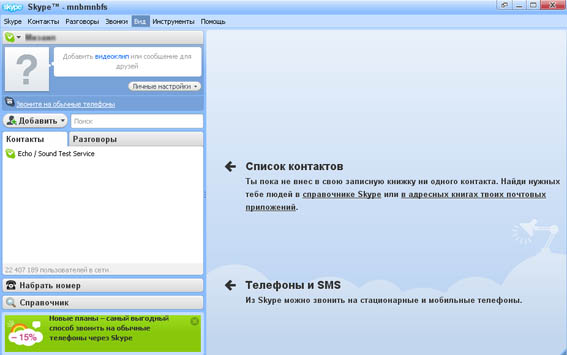
О скайпе можно писать очень долго, но полностью в нем разобраться, можно только начав им пользоваться, я вам дал начальные знания, чтобы вы хоть немного поняли, что такое скайп, а дальше уже сами. На этом думаю можно и закончить. Успехов!